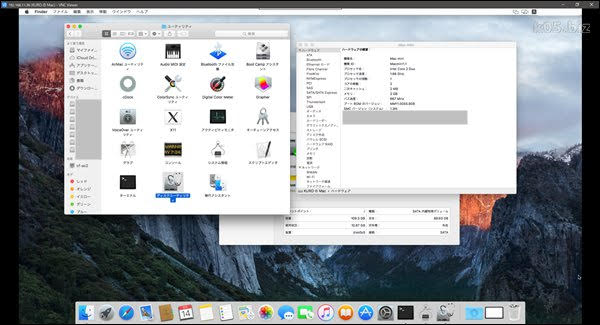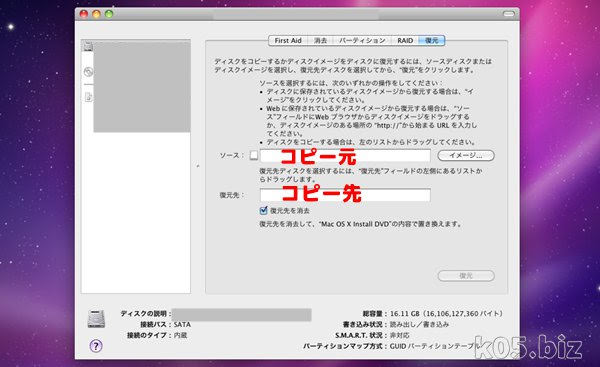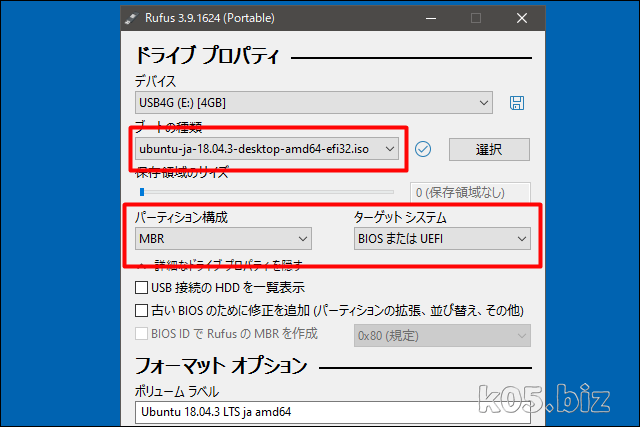・Mac mini(2006)
・Core2Duoに換装
・メモリー 2GB
で確認しました。
結局、うまくいかなくて、挫折しました。本体のUSB2.0がどうもうまく認識してないようで、そのため、USBキーボード、USBマウスが使えない。USBメモリーも認識せず。
・インストールUSBを作る=>内臓HDDにコピー=>インストール =>マウス使えないで終了
・別マシンで、USB-HDDにインストール後に、Mac miniに復元する方式
後者で、やってみた記録だけ書いておきます。
別マシンでインストール後に、
・画面共有をオン
・自動的にログインに設定
にしておいてください。
そうすれば、VNC経由なら、マウス・キーボードが使えます。ただし、ちょっとするとカーネルパニックになるようで、使えない。
・起動時に自動的にログインするように Mac を設定する - Apple サポート
・Mac の画面共有をオン/オフにする - Apple サポート
別マシンで、USB-HDDにインストール後に、Mac miniに復元する方式
・Mac Pro 2006にEl Capitanインストール成功 | crabman HIGH leg !!
上記のような感じで作業を進めていきます。
1.別マシンで、USB-HDDにOS X El Capitan をインストール
2.別マシンで、OS X El Capitan で起動させて、「画面共有をオン」「自動的にログインに設定」
3.boot.efi を置き換える(次の段落を参考)
4.mac miniのHDDに、USB-HDDのOS X El Capitanを復元
boot.efi を置き換える
mac miniの2006年、2007年モデルは、EFIが32ビットで、それ以降はEFIが64ビットです。OS X El Capitanは64ビットしか対応してないので、置き換える必要があります。
置き換えるboot.efi
Macosxbootloader v3.1
・Macosxbootloader by Pike R. Alpha
上記から入手して、置き替えます。
boot.efi =>背景が黒
boot_grey.efi =>背景がグレー
どちらでもOKですが、ファイル名は「boot.efi」で置き換えてください。
不可視ファイル
defaults write com.apple.finder AppleShowAllFiles -boolean true
#不可視ファイルを見えないように戻す
defaults delete com.apple.finder AppleShowAllFiles
#Finderの再起動
killall Finder
・作業する前に、不可視ファイルを見えるようにして、Finderの再起動
・作業が終わったら、不可視ファイルを見えないように戻して、Finderの再起動
boot.efiの置き換え
2か所変更です。
■1か所目
System => Library => CoreServices
ロックを外してから、上書きコピーして、再ロックをかける
sudo chflags nouchg (ここにboot.efiファイルをドラッグ)
#ロックをかける
sudo chflags uchg (ここにboot.efiファイルをドラッグ)
■2か所目
usr => standalone => i386
こちらは、上書きするだけでOK
復元
USB-HDDの1ボリューム(パーテーション)を、内蔵HDDの1ボリューム(パーテーション)にコピーするには、OSXのディスクユーティリティで簡単にできます。
起動時に選択
・別の起動ディスクを選択する方法 - Apple サポート
「option(Alt)」キーを押しながら電源を入れると、起動ディスクが選択できます。
参考
・2006/2007 Mac Pro (1,1/2,1) and OS X El Capitan | Page 152 | MacRumors Forums
上記のフォーラムにいろいろ情報はある。Mac mini (Early 2006)でも成功した風の画像があるのを見つけたが、やり方が不明。